Введение
WonderCMS — это бесплатная, простая и легкая система управления контентом с открытым исходным кодом для создания простых веб-сайтов и блогов. Это CMS с плоскими файлами, не требующая базы данных. Процесс установки очень прост и не требует первоначальной настройки. Он предлагает богатый набор функций, включая поддержку WYSIWYG, гибкую структуру CSS, оптимизацию для SEO и многое другое.
В этом руководстве мы покажем вам, как установить WonderCMS на CentOS 8.
Предпосылки
- Сервер под управлением CentOS 8.
- Пользователь с привилегиями sudo без полномочий root.
Если вы хотите установить WonderCMS на удаленный сервер, продолжайте чтение, в противном случае пропустите первый абзац «Подключение к серверу» и читайте следующий.
Подключение к серверу
Чтобы получить доступ к серверу, вам нужно знать IP-адрес. Вам также потребуется ваше имя пользователя и пароль для аутентификации. Чтобы подключиться к серверу как root, введите следующую команду:
ssh root@IP_DEL_SERVERДалее вам нужно будет ввести пароль пользователя root.
Если вы не используете пользователя root, вы можете войти в систему с другим именем пользователя, используя ту же команду, а затем изменить root на свое имя пользователя:
ssh nome_utente@IP_DEL_SERVERЗатем вам будет предложено ввести пароль пользователя.
Стандартный порт для подключения по ssh — 22, если ваш сервер использует другой порт, вам нужно будет указать его с помощью параметра -p, затем введите следующую команду:
ssh nome_utente@IP_DEL_SERVER -p PORTAУстановите Апач и PHP
Сначала установите веб-сервер Apache, PHP и другие расширения PHP с помощью следующей команды:
sudo dnf install httpd php php-mysqlnd php-curl php-opcache php-xml php-xmlrpc php-gd php-mbstring php-zip php-json wget nano unzip git -yПосле завершения установки откройте файл php.ini и измените некоторые настройки:
sudo nano /etc/php.iniНайдите и измените следующие значения:
memory_limit = 128M
post_max_size = 32M
upload_max_filesize = 16M
max_execution_time = 300
date.timezone = Asia/KolkataСохраните и закройте файл, когда закончите.
Затем запустите службу Apache и включите автозапуск после перезагрузки сервера с помощью следующих команд:
sudo systemctl start httpdsudo systemctl enable httpdСкачать WonderCMS
Сначала войдите в папку Apache с помощью команды cd, а затем загрузите последнюю версию WonderCMS из репозитория Git:
cd /var/www/htmlsudo git clone https://github.com/robiso/wondercms.gitПосле завершения загрузки предоставьте соответствующие разрешения загруженному каталогу с помощью следующих команд:
sudo chown -R apache:apache /var/www/html/wondercmssudo chmod -R 775 /var/www/html/wondercmsНастройте Apache для WonderCMS
Сначала создайте новый файл конфигурации виртуального хоста Apache для WonderCMS с помощью следующей команды:
sudo nano /etc/httpd/conf.d/wondercms.confДобавьте следующие строки:
<VirtualHost *:80>
ServerName NOME_DOMINIO.it
DirectoryIndex index.php
DocumentRoot /var/www/html/wondercms
Redirect /wondercms/loginURL /loginURL
ErrorLog /var/log/httpd/NOME_DOMINIO.it-error.log
CustomLog /var/log/httpd/NOME_DOMINIO.it-access.log combined
<Directory /var/www/html/wondercms>
Options FollowSymLinks
AllowOverride All
Require all granted
</Directory>
</VirtualHost>Сохраните и закройте файл. Затем перезапустите службу Apache с помощью следующей команды:
sudo systemctl restart httpdВы также можете проверить статус службы Apache с помощью следующей команды:
sudo systemctl status httpdВы должны увидеть следующий вывод:
● httpd.service - The Apache HTTP Server
Loaded: loaded (/usr/lib/systemd/system/httpd.service; enabled; vendor preset: disabled)
Drop-In: /usr/lib/systemd/system/httpd.service.d
└─php-fpm.conf
Active: active (running) since Sun 2020-03-29 00:27:10 CET; 3s ago
Docs: man:httpd.service(8)
Main PID: 4830 (httpd)
Status: "Started, listening on: port 80"
Tasks: 213 (limit: 12251)
Memory: 24.5M
CGroup: /system.slice/httpd.service
├─4830 /usr/sbin/httpd -DFOREGROUND
├─4831 /usr/sbin/httpd -DFOREGROUND
├─4832 /usr/sbin/httpd -DFOREGROUND
├─4833 /usr/sbin/httpd -DFOREGROUND
└─4834 /usr/sbin/httpd -DFOREGROUNDНастройте брандмауэр и SELinux (необязательно)
Затем вам нужно будет создать правило брандмауэра (если у вас активен брандмауэр в CentOS ), чтобы разрешить службу HTTP и HTTPS из внешних сетей. Вы можете разрешить это с помощью следующей команды:
sudo firewall-cmd --permanent --add-service=httpsudo firewall-cmd --permanent --add-service=httpssudo firewall-cmd --reloadДалее вам нужно будет настроить SELinux для WonderCMS. Вы можете настроить SELinux с помощью следующих команд:
sudo setsebool httpd_can_network_connect on -Psudo chcon -R -u system_u -t httpd_sys_rw_content_t -r object_r /var/www/html/wondercmsНаконец, перезапустите службу Apache, чтобы применить изменения:
sudo systemctl restart httpdВойдите в WonderCMS
Теперь откройте веб-браузер и введите URL-адрес https://TUO_DOMINIO.it. Вы будете перенаправлены на домашнюю страницу WonderCMS:
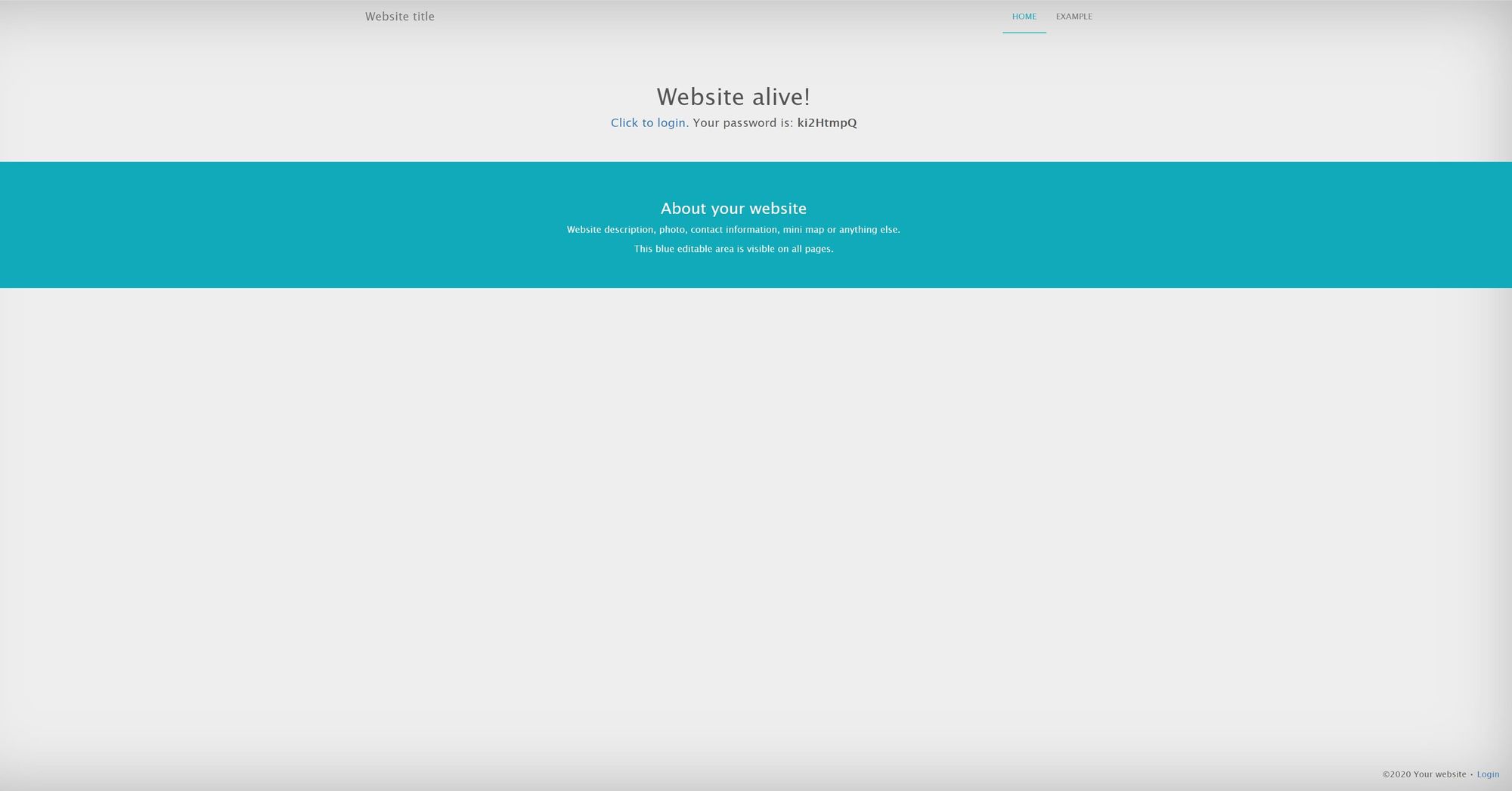
Теперь скопируйте пароль со страницы выше и нажмите кнопку « Нажмите для входа ».
Вставьте пароль и нажмите кнопку Войти.
Затем нажмите Настройки => Безопасность.
Измените URL-адрес для входа, пароль и нажмите кнопку ИЗМЕНИТЬ ПАРОЛЬ.
Установка завершена. Я рекомендую прочитать следующее руководство, чтобы бесплатно установить HTTPS на CentOS 8 с Apache: Как установить Let’s Encrypt для Apache на CentOS 8 Linux.
Вывод
Поздравляем! вы успешно установили и защитили WonderCMS на CentOS 8. Теперь вы можете легко разместить свой блог и веб-сайт с помощью WonderCMS.

